win10更改属性 Win10怎样更改文件属性
Win10操作系统作为目前最新的Windows版本,提供了许多实用的功能和操作选项,其中之一就是更改文件属性,文件属性指的是关于文件的一些基本信息,如文件的名称、大小、创建日期等等。通过更改文件属性,我们可以对文件进行分类、排序和搜索,从而更加方便地管理和使用文件。而Win10系统中更改文件属性的方法也变得更加简单和直观。无论是个人用户还是企业用户,都可以轻松地通过简单的操作来修改文件的属性,以满足自己的需求。下面将介绍一些Win10中更改文件属性的常用方法,希望能帮助大家更好地利用这一功能。
方法如下:
1.打开文件所在目录

2.点击资源管理器的地址栏
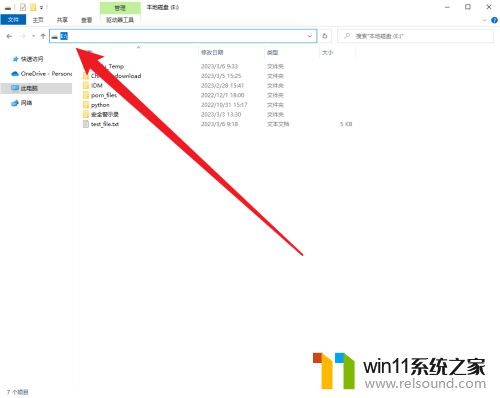
3.选中地址栏之后输入cmd回车,打开命令行窗口

4.在CMD窗口中输入attrib 命令来更改文件属性
比如要给文件添加系统隐藏属性, 可以输入attrib FileName +S +H 详情请看示例
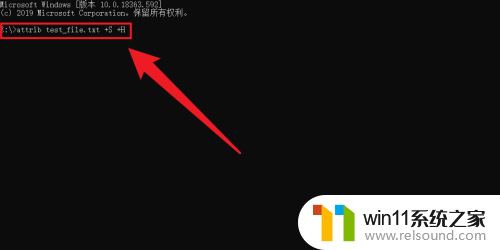
5.回车后如果没有报错, 那就证明命令执行成功

6.返回文件目录刷新之后, 就可以看到文件属性已经变了

以上就是win10更改属性的全部内容,如果您遇到了相同的问题,可以参考本文中介绍的步骤来进行修复,希望这些步骤对您有所帮助。















